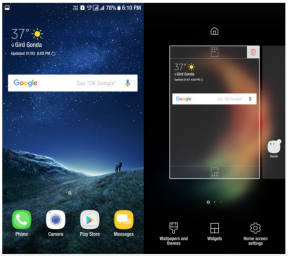3 parimat viisi lõikepuhvri ajaloo lubamiseks Windows 10-s
Varia / / August 04, 2021
Sisse Windows 10, Viib Microsoft kopeerimise ja kleepimise funktsioonid teisele kõrgemale tasemele, st lõikelauale. See funktsioon võimaldab teil lisada või kopeerida oma mitmesuguseid üksusi, näiteks teksti, pilte, HTML-koodi ja kõike muudetavat. Lisaks esitab lõikepuhvri ajalugu loendi sisust, mille olete varem kasutamiseks kopeerinud. Kuid kui soovite seda hämmastavat funktsiooni oma Windows 10 arvutis kasutada. Seejärel peate esmalt selle lubama.
Kas olete kunagi kaotanud oma andmed konkreetse rakenduse krahhi tõttu mingil põhjusel? Lõikelaud mängib sellises stsenaariumis üliolulist rolli, nagu siis, kui lubasite selle ja kopeerisime midagi, ütleme, teie brauserist. Kuid tehniliste probleemide tõttu kukub teie brauser kokku, lõikepuhvri ajalugu teeb oma tee ja salvestab sisu, mille kopeerisite enne krahhi. Igatahes räägime täna siin kolmest parimast võimalusest lõikelauale ajaloo lubamiseks Windows 10-s. Alustame siis.
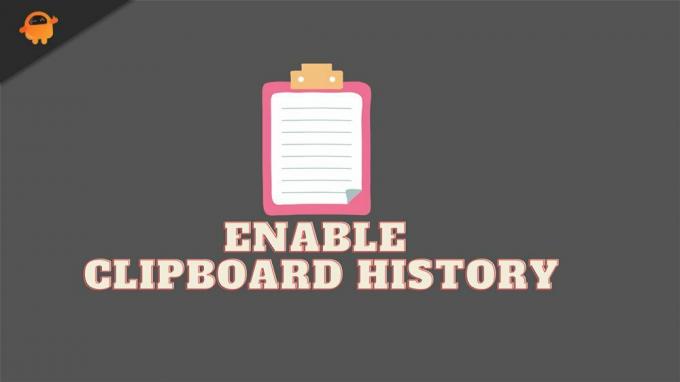
Lehe sisu
-
3 parimat viisi lõikepuhvri ajaloo lubamiseks Windows 10-s
- #1. Lubage see Windowsi seadete kaudu
- #2. Lubage see klaviatuuri otsetee abil
- #3. Luba Windowsi registri kaudu
3 parimat viisi lõikepuhvri ajaloo lubamiseks Windows 10-s
Täna on meetodid, mida siin arutan, üks parimatest võimalustest, mida saate oma lõikepuhvri ajaloo lubamiseks Windows 10-s kasutada. Alustame siis esimesest meetodist:
#1. Lubage see Windowsi seadete kaudu
- Vajutage Windowsi sätete käivitamiseks ja hõljutamiseks ikooni Windows + I klaviatuuril Süsteem.
- Nüüd navigeerige süsteemis ja leidke Lõikelaud valik. Kui olete selle hankinud, klõpsake seda.
- Pärast seda märkate lõikelaua ajaloo jaotise järgmisel lehel lülitusnuppu. Niisiis, lülitage see lihtsalt asendisse Sees, et see keelata.
- Seejärel, kui olete selle suvandi lubanud, sulgege aknad. Pärast seda hoidke lõikepuhvri käivitamiseks klaviatuuril klahvi Windows + V.
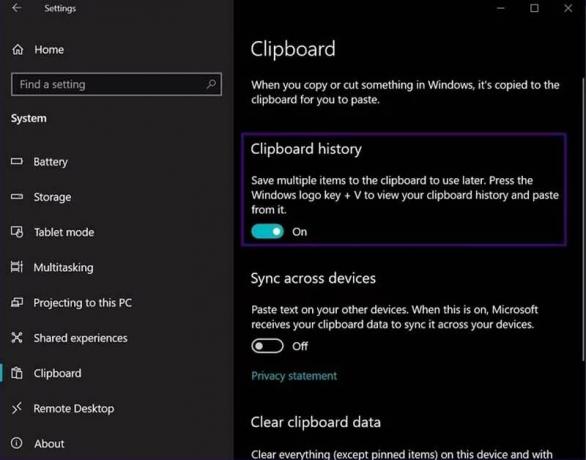
See on kõik. Praegu on see tühi leht. Kui aga üksusi kopeerima hakkasite, täitus see leht vastavalt.
#2. Lubage see klaviatuuri otsetee abil
- Võite klaviatuuri abil lihtsalt klahvi Windows + V hoida ja hoida.
- Nagu me varem väitsime, ilmub neile kombinatsioonidele vajutades lõikepuhvri ajaloo viip. Kuid kuna see on praegu keelatud, näitab see teile nuppu selle funktsiooni sisselülitamiseks Peal.
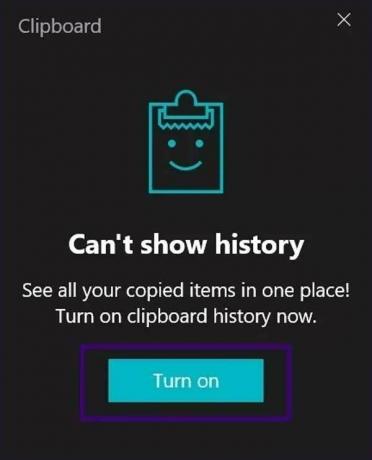
Loe ka: Windows 11 ISO siseringi eelvaade | Lae alla
#3. Luba Windowsi registri kaudu
Kui teate registrifaili muutmisest, soovitame teil seda meetodit kasutada. Proovige seda meetodit ka siis, kui ülejäänud kaks mainitud meetodit ei tööta, sest registri muutmisel on vaja palju hoolt ja teadmisi. Üks viga võib teie Windowsi arvuti ebastabiilseks muuta.
- Käivitage ruut Run Run, vajutades samaaegselt klahvi Windows + R.
- Seejärel sisestage Regedit tekstiväljal ja vajutage sisestusklahvi.
- Nüüd klõpsake rippmenüü avamiseks registriredaktori menüüs valikut Arvuti.
- Seejärel valige HKEY_CURRENT_USER.
- Nüüd, uuesti avatud rippmenüüst, valige Tarkvara valik.
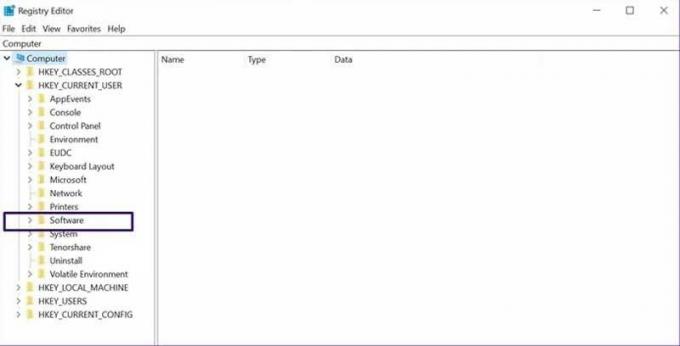
Kuulutused
- Pärast seda navigeerige selles ja klõpsake Microsofti, seejärel AuthCookies.

- Nüüd klõpsake lõikelauale ja näete akna paremas servas valikut selle lubamiseks. Kui seda võimalust pole, toimige allpool nimetatud sammude järgi.
- AuthCookies'i sees paremklõpsake lõikelaual valikute loendi saamiseks ja valige rippmenüüst uus suvand.

- Nüüd, uuesti hüpikmenüüst, vali DWORD (32-bitine) väärtus ja pane sellele nimi EnableClipboardHistory.
- Topeltklõpsake seda ja täitke üks väärtus Value data valiku sees ja vajutage nuppu Ok.
- Pärast seda, kui olete kõik mainitud toimingud teinud, taaskäivitage arvuti lihtsalt, et veenduda, et muudetud seaded on salvestatud.
Nii et need olid mõned sammud, mida peate lõikepuhvri ajaloo lubamiseks oma Windowsi arvutis tegema. Loodan, et saate selle pärast selle juhendi lugemist arvutis lubada. Vahepeal, kui teile see juhend väga meeldib, ärge unustage jätta meile toetavat kommentaari, kuna see suurendab meie moraali.
Kuulutused